Si está convirtiendo un MTV a MP4Entonces, probablemente estés trabajando con archivos de video bastante antiguos que probablemente tengan problemas para reproducirse en dispositivos modernos. Los archivos MTV suelen considerarse videos asequibles; sin embargo, carecen de calidad y versatilidad. Convertir archivos MP4 mejora la calidad de los videos, reduce su tamaño y facilita su acceso en diversos dispositivos como teléfonos, computadoras y servicios de streaming.
Parte 1. Comprensión de los formatos MTV y MP4
útil a su manera única y con ventajas y desventajas únicas.
Formato MTV
No hay mucha documentación sobre el formato MTV. Se utiliza para archivos de vídeo de los reproductores portátiles MP4/MP3 más económicos de mediados de los años 2000, en lugar de métodos de compresión más sofisticados. Graba una serie de imágenes fijas que se reproducen en rápida sucesión, junto con una pista de audio MP3. Aunque este sistema de reproducción funcionaba en dispositivos de bajo consumo, el formato MTV resultó en una calidad de vídeo extremadamente baja y poca compatibilidad con los reproductores modernos.
Formato MP4
Uno de los formatos de vídeo más utilizados en el mundo es el MP4. Permite combinar audio, vídeo, imágenes fijas e incluso subtítulos en un solo archivo y codificarlo con códecs H.264 o H.265 para obtener un archivo comprimido de alta calidad. Gracias a su eficacia, el MP4 se ha convertido en un formato de vídeo estándar en numerosas aplicaciones y dispositivos, desde ordenadores y smartphones hasta servicios de streaming.
Diferencias clave
• Compatibilidad: MTV tiene poca compatibilidad con dispositivos y plataformas modernos, y solo es compatible con reproductores portátiles antiguos. MP4 es universalmente aceptado.
• Calidad: MTV tiene una resolución muy baja en comparación con la calidad HD e incluso 4K de MP4.
• Compresión: MTV realiza el almacenamiento cuadro por cuadro, mientras que MP4 reduce significativamente el tamaño del archivo con el uso de códecs eficientes.
Parte 2. Cómo convertir MTV a MP4
Para la conversión de archivos MTV a MP4, se garantiza la compatibilidad con otros dispositivos y reproductores más modernos. Estas son las herramientas que puedes usar:
1. Convertidor AVAide MP4
Convertidor AVAide MP4 Es un conversor de vídeo profesional y multifuncional compatible con diversos formatos de vídeo, incluso algunos menos conocidos, como MTV. Ofrece velocidades de conversión de vídeo excepcionales, funciones de edición sólidas e incluso permite seleccionar perfiles adaptados a dispositivos específicos, lo que lo convierte en la opción perfecta para convertir vídeos MTV a archivos MP4.
- Convierte MTV y más de 300 otros formatos a MP4 con alta calidad.
- Admite la conversión por lotes de varios archivos a la vez.
- Permite realizar ajustes de códec, tasa de bits, velocidad de cuadros y relación de aspecto.
- Incluye herramientas de edición como recortar, cortar, fusionar, filtros y marcas de agua.
- Convierte hasta 30 veces más rápido manteniendo la calidad HD o 4K.
Paso 1Descargar e instalar
Vaya al sitio oficial de AVAide y descargue AVAide MP4 Converter para Windows/Mac e instálelo según las instrucciones.
Paso 2Agregar archivos MTV
Abra el software y haga clic Agregar archivos Para empezar, busca los vídeos de MTV que quieras usar y selecciónalos. También puedes arrastrarlos y soltarlos en la interfaz de usuario.
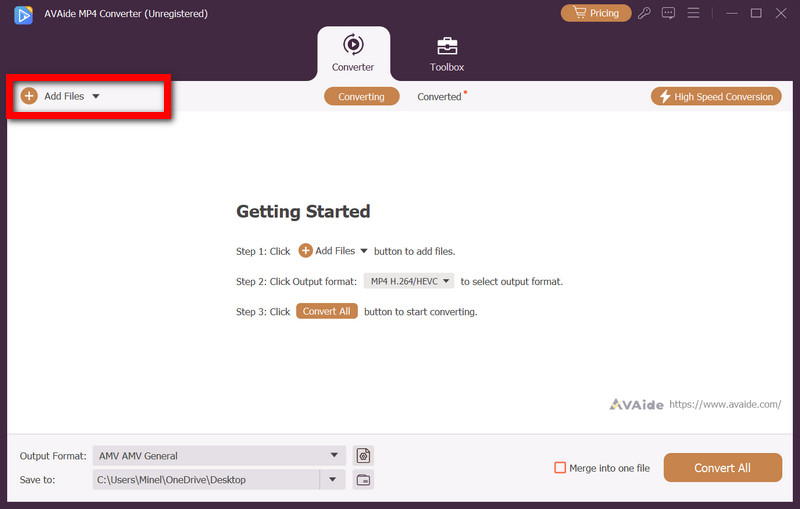
Paso 3Seleccione MP4 como formato de salida
En el Formato de salida Para desplegar el menú, seleccione MP4 de las opciones que se ofrecen en el Video pestaña.
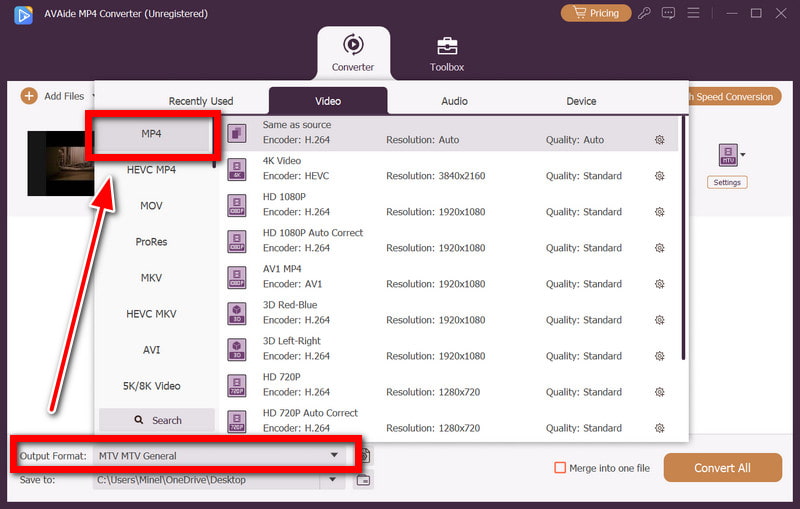
Etapa 4Editar vídeo (opcional)
En caso de que lo desees, puedes utilizar las funciones internas del software para eliminar, recortar, rotar o agregar varias marcas de agua en el vídeo para modificarlo como desees.
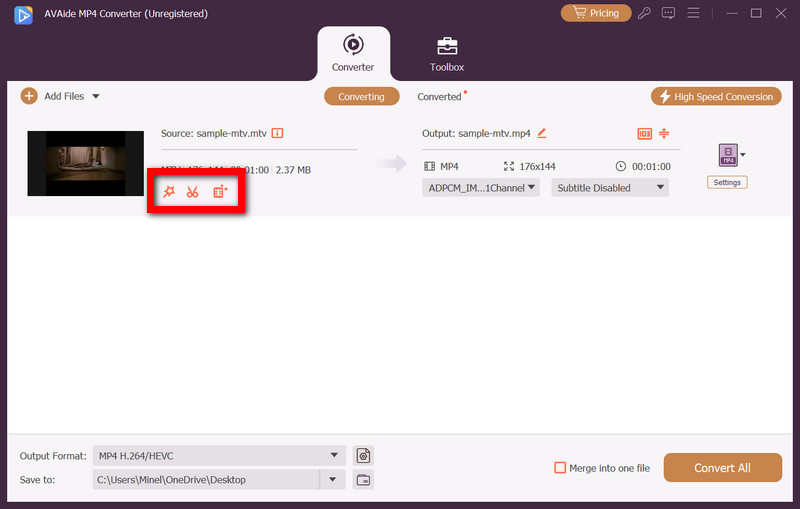
Paso 5Iniciar conversión
Simplemente presione el botón Convertir todoy en unos minutos, todos tus archivos MTV se convertirán y almacenarán en la carpeta que proporcionaste.
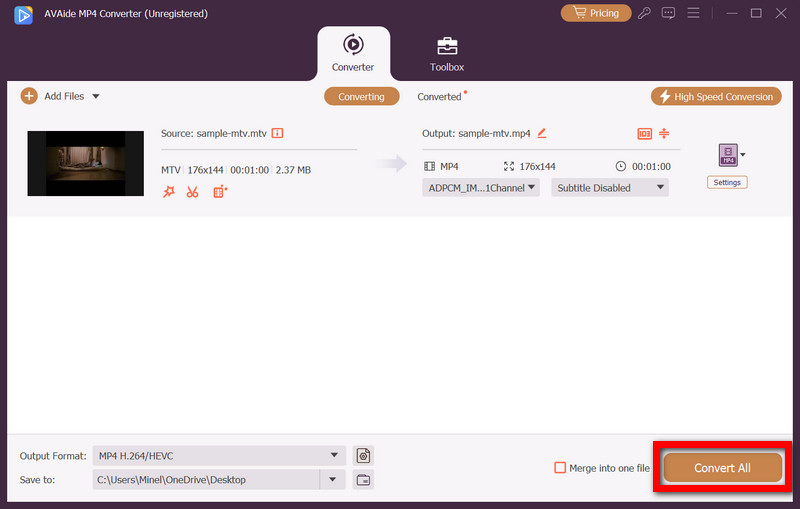
2. Reproductor multimedia VLC
Reproductor de multimedia VLC Sirve como dispositivo multifuncional. Funciona como conversor de archivos y resiste el paso del tiempo como un útil conversor de VHS a archivos digitales. Sin duda, es considerado uno de los mejores reproductores de VHS para ordenador.
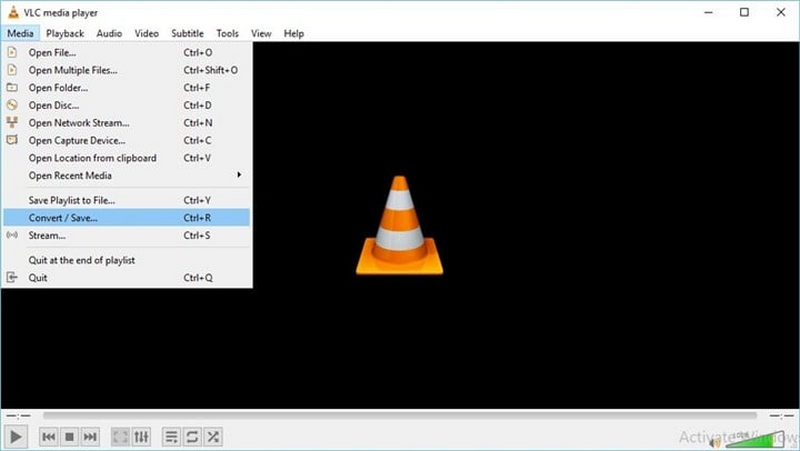
Paso 1Compra VLC desde la página web oficial de VideoLAN o desde cualquier distribuidor de software autorizado.
Paso 2Al entrar, navegue hasta Medios de comunicación, entonces Convertir / guardar.
Paso 3Elija entre los archivos MTV de la lista. Seleccione uno. Haga clic en Convertir/Guardar para activar la función.
Etapa 4Seleccione Vídeo - H.264 + MP3 o MP4.
Paso 5Seleccione una carpeta de recepción y presione IniciarEn la misma carpeta, su archivo MTV se convertirá al formato MP4, ya que VLC se destaca en la conversión.
3. Online-Convert (Herramienta web)
Obtener un programa que convierta archivos MTV a MP4 puede ser un poco complicado. Aquí es donde entra en juego Online-Convert, ya que este programa convierte archivos sin necesidad de descargar una aplicación.
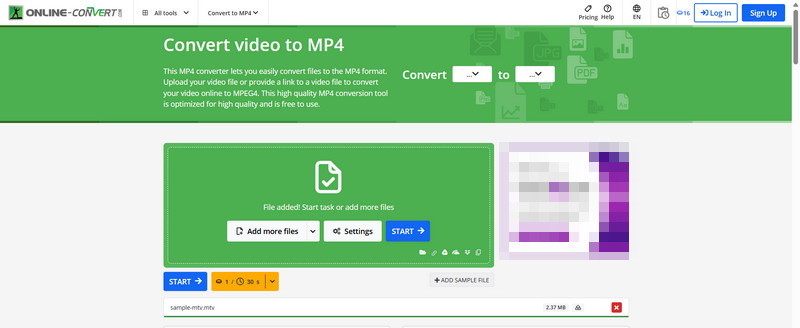
Paso 1Acceda a la página de inicio de Online-Convert.
Paso 2Dentro de Convertidor de video sección, selección Convertir a MP4.
Paso 3Seleccione el archivo MTV desde su PC, Dropbox o Google Drive.
Etapa 4Clickea en el Iniciar conversión proceso y luego descargue el archivo MP4 convertido.
4. Zamzar (Herramienta basada en la web)
Zamzar es otro convertidor en línea confiable compatible con más de 1200 formatos, incluyendo MTV. Además, es fácil de usar y requiere pocos procedimientos.
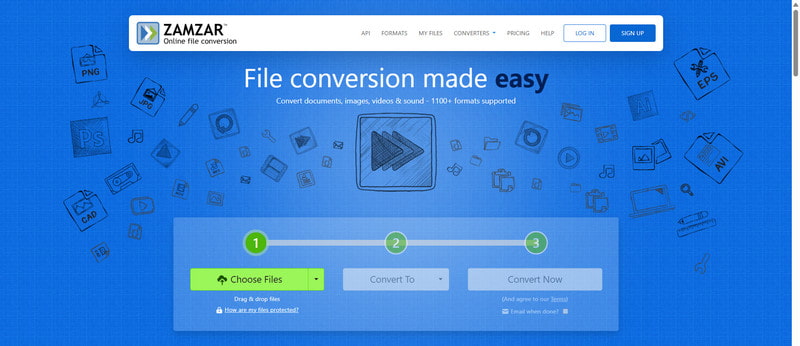
Paso 1Vaya al sitio web de Zamzar.
Paso 2Haga clic en el Seleccionar archivos Botón y carga tu archivo MTV.
Paso 3Elija el formato de salida MP4.
Etapa 4Haga clic en Convertir ahora y el archivo se procesará y se le enviará en formato MP4.
Parte 3. Problemas comunes
1. Mi convertidor no reconoció el archivo MTV.
Algunas herramientas para convertir formatos de vídeo no podrán convertir a MTV, ya que es un formato obsoleto. Si la herramienta que utiliza no le permite subir el archivo:
• Evaluar la salud del archivo: Algunos archivos de vídeo, como los de formato MTV, cuyos vídeos no se abren, se consideran dañados. Para comprobar si el archivo MTV está realmente dañado, intenta abrirlo con un reproductor de vídeo como VLC.
• Utilice un formato intermedio para convertir: Si su herramienta no puede leer MTV, intente primero cambiar el archivo al formato AVI o WMV y luego cambiar el nuevo archivo al formato MP4.
2. El sonido no está sincronizado después de la conversión.
Los problemas de sincronización AV son muy frecuentes, especialmente con formatos antiguos o mal comprimidos como MTV. Para solucionarlo:
• Modificar la configuración de conversión: Reducir la velocidad de cuadros o hacerla coincidir con el archivo MTV original reducirá los problemas de sincronización.
• Utilice software profesional: AVAide MP4 Converter ofrece ajustes avanzados de códec y velocidad de cuadros que ayudan a alinear las pistas de video y audio.
3. El convertidor en línea falló.
Aunque son útiles, los convertidores en línea suelen fallar por diversas razones, como internet lento, archivos grandes o problemas con el servidor. Los siguientes pasos resolverán el problema.
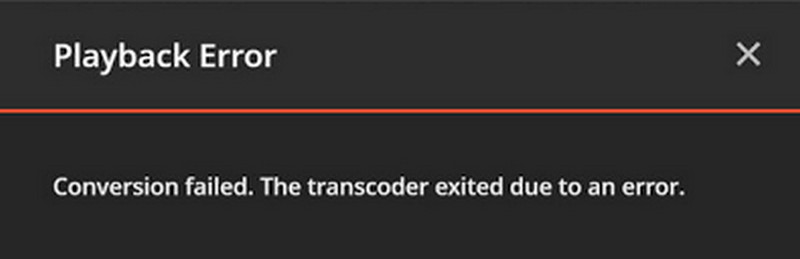
• Tenga en cuenta el tamaño del archivo: Subir archivos de entre 100 y 200 MB es una práctica común con los convertidores en línea. Para archivos MTV más grandes o si también necesita convertir formatos como... MOD a MP4, utilice el software de escritorio AVAide.
• Compre un convertidor de archivos descargado: Para mayor velocidad y estabilidad, el programa sin conexión es más confiable, especialmente cuando se trabaja con múltiples archivos grandes.
La mejor manera de conservar y disfrutar sus archivos antiguos es convertir vídeos MTV a MP4Esto garantiza una mayor calidad, tamaños más pequeños y una reproducción fluida en todos los dispositivos modernos. Con herramientas como Convertidor MP4 AVAide,, VLC o convertidores en línea, puede actualizar videos obsoletos a un formato compatible universalmente.
Un convertidor de MP4 multifuncional para convertir cualquier formato de video a MP4 con alta calidad de salida.
Convertir vídeo



 Descarga segura
Descarga segura


